Erstellen einer Azure-Supportanfrage für ein Enterprise Agreement-Problem
Azure ermöglicht Ihnen das Erstellen und Verwalten von Supportanfragen (auch Supporttickets genannt) für Enterprise Agreements. In diesem Artikel werden die Erstellung und Verwaltung von Anfragen über das Azure-Portal behandelt. Anfragen können aber auch programmgesteuert mithilfe der Azure-Supportticket-REST-API oder der Azure CLI erstellt und verwaltet werden.
Hinweis
Die Azure-Portal-URL ist für die Azure-Cloud spezifisch, in der Ihre Organisation bereitgestellt ist.
- Azure-Portal zur kommerziellen Verwendung: https://portal.azure.com
- Azure-Portal für Deutschland:
https://portal.microsoftazure.de. - Azure-Portal für die US-Regierung: https://portal.azure.us.
In Azure wird unbegrenzter Support für die Abonnementverwaltung bereitgestellt, einschließlich Abrechnung, Kontingentanpassungen und Kontenübertragungen. Sie benötigen einen Supportplan für technischen Support. Weitere Informationen finden Sie unter Supportpläne vergleichen.
Erste Schritte
Zu Hilfe und Support gelangen Sie im Azure-Portal. Die Option steht über das Menü im Azure-Portal, die globale Kopfzeile oder das Ressourcenmenü für einen Dienst zur Verfügung. Bevor Sie eine Supportanfrage einreichen können, müssen Sie über die entsprechenden Berechtigungen verfügen.
Rollenbasierte Zugriffssteuerung in Azure
Um eine Supportanfrage für ein Enterprise Agreement zu erstellen, müssen Sie ein Unternehmensadministrator oder Partneradministrator sein, der einer Unternehmensregistrierung zugeordnet ist.
Über die globale Kopfzeile zu „Hilfe + Support“ wechseln
So starten Sie von einer beliebigen Stelle im Azure-Portal aus eine Supportanfrage
Wählen Sie das Fragezeichensymbol in der globalen Kopfzeile und dann Hilfe und Support aus.
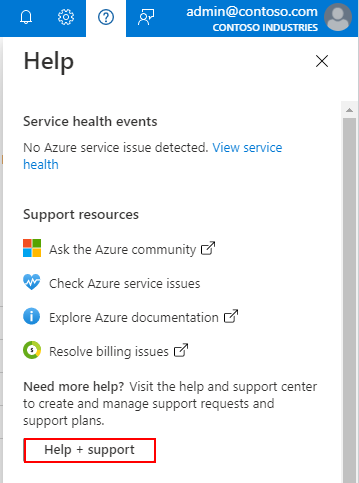
Klicken Sie auf Supportanfrage erstellen. Befolgen Sie die Anweisungen, Informationen zu Ihrem Problem zur Verfügung zu stellen. Wir schlagen einige mögliche Lösungen vor, sammeln Details zum Problem und helfen Ihnen, die Supportanfrage zu übermitteln und zu verfolgen.
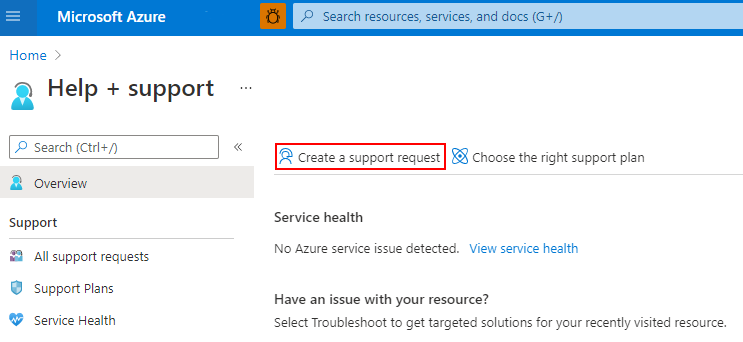
Aus einem Ressourcenmenü zu „Hilfe + Support“ wechseln
So starten Sie eine Supportanfrage
Wählen Sie im Ressourcenmenü im Abschnitt Support + Problembehandlung die Option Neue Supportanfrage aus.
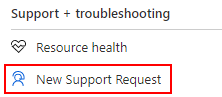
Befolgen Sie die Anweisungen, um uns Informationen zu Ihrem Problem zu geben. Wenn Sie den Supportanfrageprozess von einer Ressource aus starten, sind einige Optionen vorab für Sie ausgewählt.
Erstellen einer Supportanfrage
Wir führen Sie durch einige Schritte, um Informationen zu Ihrem Problem zu sammeln und Ihnen bei dessen Behebung zu helfen. Jeder dieser Schritte wird in den folgenden Abschnitten beschrieben.
Problembeschreibung
- Geben Sie eine Zusammenfassung Ihres Problems ein, und wählen Sie dann Problemtyp aus.
- Wählen Sie in der Liste Problemtyp die Option Registrierungsverwaltung für Probleme im Zusammenhang mit Enterprise Agreement aus.

- Wählen Sie unter Registrierungsnummer die Registrierungsnummer aus.
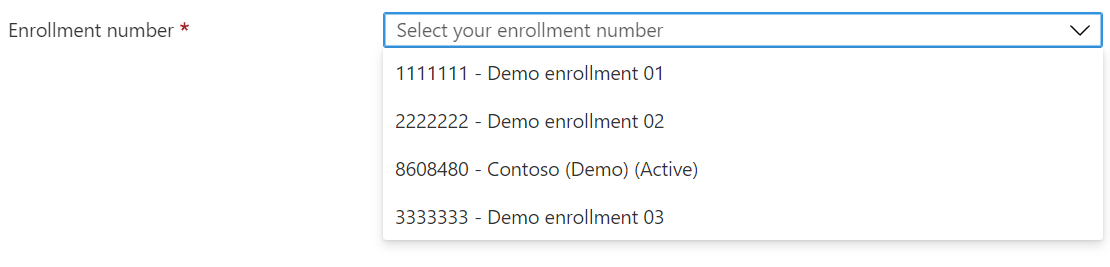
- Wählen Sie unter Problemtyp die Problemkategorie aus, die den Problemtyp am besten beschreibt.
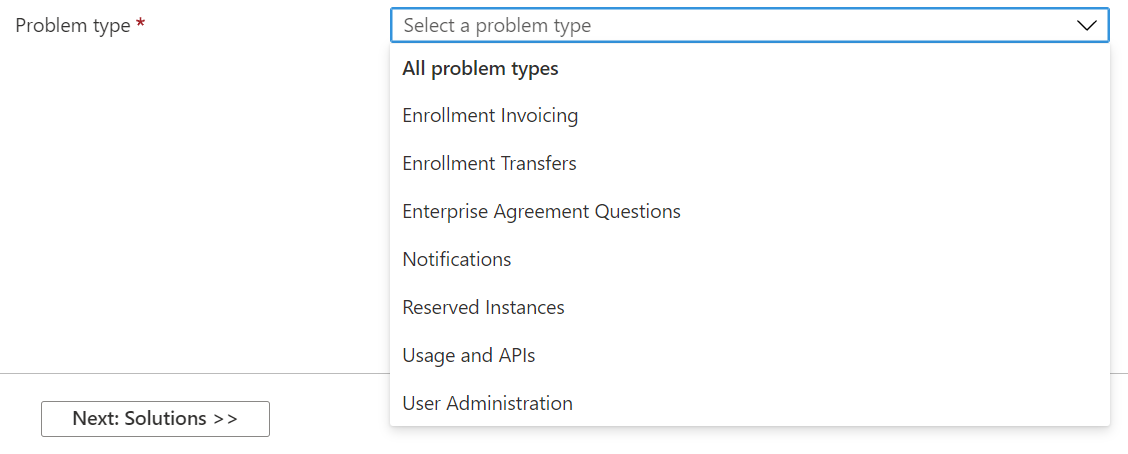
- Wählen Sie unter Problemuntertyp eine Unterkategorie für das Problem aus.
Nachdem Sie all diese Details angegeben haben, klicken Sie auf Weiter: Lösungen.
Empfohlene Lösung
Basierend auf den von Ihnen bereitgestellten Informationen zeigen wir Ihnen empfohlene Lösungen, die Sie zum Beheben des Problems verwenden können. In einigen Fällen können wir sogar eventuell eine schnelle Diagnose ausführen. Lösungen werden von Azure-Experten geschrieben und unterstützen Sie beim Beheben der am häufigsten auftretenden Probleme.
Wenn Sie das Problem noch immer nicht beheben können, fahren Sie mit dem Erstellen Ihrer Supportanfrage fort, indem Sie auf Weiter: Details klicken.
Weitere Details
Als Nächstes sammeln wir weitere Details über das Problem. Wenn Sie in diesem Schritt ausführliche und detaillierte Informationen bereitstellen, können wir Ihre Supportanfrage besser an den richtigen Techniker weiterleiten.
Füllen Sie auf der Registerkarte „Details“ den Abschnitt Problemdetails aus, um uns weitere Informationen zu Ihrem Problem bereitzustellen. Teilen Sie uns wenn möglich mit, wann das Problem begonnen hat und durch welche Schritte es hervorgerufen wird. Sie können eine Datei hochladen, z. B. eine Protokolldatei oder eine Ausgabe der Diagnose. Weitere Informationen zu Dateiuploads finden Sie unter Richtlinien für den Dateiupload.
Wählen Sie im Abschnitt Diagnoseinformationen freigeben die Option Ja oder Nein aus. Wenn Sie Ja auswählen, kann der Azure-Support Diagnoseinformationen aus Ihren Azure-Ressourcen erfassen. Wenn Sie diese Informationen nicht freigeben möchten, wählen Sie Nein aus. In einigen Fällen stehen weitere Optionen zur Auswahl.
Wählen Sie im Abschnitt Supportmethode den Schweregrad des Problems aus. Der maximale Schweregrad richtet sich nach Ihrem Supportplan.
Geben Sie Ihre bevorzugte Kontaktmethode, Ihre Verfügbarkeit und Ihre bevorzugte Supportsprache an.
Füllen Sie als Nächstes den Abschnitt Kontaktinformationen aus, damit wir wissen, wie wir Sie kontaktieren können.

Klicken Sie auf Weiter: Überprüfen und erstellen, wenn Sie alle erforderlichen Informationen angegeben haben.
Überprüfen + erstellen
Bevor Sie Ihre Anfrage erstellen, überprüfen Sie alle Details, die Sie an den Support senden. Sie können auf Zurück klicken, um zu einer beliebigen Registerkarte zurückzukehren und Änderungen vorzunehmen. Wenn Sie damit zufrieden sind und die Supportanfrage vollständig ist, wählen Sie Erstellen aus.
Ein Supporttechniker setzt sich mit Ihnen mithilfe der von Ihnen angeführten Methode in Verbindung. Informationen zur anfänglichen Reaktionszeit finden Sie unter Supportumfang und Reaktionszeiten.
Erstellen der Anfrage mit Microsoft-Konto nicht möglich
Wenn Sie über ein Microsoft-Konto (MSA) verfügen und kein Azure-Supportticket erstellen können, verwenden Sie die folgenden Schritte, um eine Supportanfrage zu erstellen. Microsoft-Konten werden für Dienste wie Outlook, Windows Live und Hotmail erstellt.
Zum Erstellen eines Azure-Supporttickets muss ein Organisationskonto über die EA-Administratorrolle oder die Partneradministratorrolle verfügen.
Wenn Sie über ein MSA verfügen, lassen Sie einen Administrator ein Organisationskonto für Sie erstellen. Ein Unternehmensadministrator oder Partneradministrator muss dann Ihr Organisationskonto als Unternehmensadministrator oder Partneradministrator hinzufügen. Anschließend können Sie Ihr Organisationskonto verwenden, um eine Supportanfrage zu stellen.
- Informationen zum Hinzufügen eines Unternehmensadministrators finden Sie unter Hinzufügen eines weiteren Unternehmensadministrators.
- Informationen zum Hinzufügen eines Partneradministrators finden Sie unter Verwalten von Partneradministratoren.
Nächste Schritte
Weitere Informationen finden Sie unter folgenden Links:
- Verwalten einer Azure-Supportanfrage
- Azure-Supportticket-REST-API
- Kontaktaufnahme mit uns auf X
- Hilfe von Kollegen über die Microsoft Q&A-Frageseite
- Weitere Informationen in den Häufig gestellten Fragen zum Azure-Support